修复 DS4 Windows 无法在 Windows 10 中打开
已发表: 2022-08-17
DS4 Windows 是一个免费的便携式程序和虚拟模拟器,有助于使用 PlayStation 控制器(Dual Shock 3,4 和 Dual Sense)并将其连接到 PC。 DS4 Windows 为用户提供了更多可以使用 PlayStation 控制器玩的 PC 游戏。 不仅如此,它还有助于重新映射和重新绑定可以修改为您想要的任何内容的键或按钮。 DS4 Windows 确实是 PC 用户的资产,但在所有这些优势中,有时程序会遇到无法打开的问题。 如果您正在处理 DS4 Windows 无法打开的相同问题并且正在寻找相同的修复程序,那么您来对地方了。 我们为您提供了完美而详细的指南,它将告知您问题背后的原因以及可以帮助您解决问题的有效方法。 因此,无需再等待,让我们立即开始使用该指南。

内容
- 如何修复 DS4 Windows 无法在 Windows 10 中打开
- 系统要求
- 方法一:更新 DS4Windows
- 方法 2:更新蓝牙驱动程序
- 方法 3:卸载最新的 Windows 更新
- 方法4:重新启用控制器驱动程序
- 方法五:手动下载驱动
- 方法 6:允许 DS4Windows 通过防火墙
- 方法 7:重新安装 DS4Windows 程序
如何修复 DS4 Windows 无法在 Windows 10 中打开
各种原因可能是无法打开 DS4 Windows 背后的干扰。 从更新问题到错误,下面列出了各种原因:
- Windows 更新中的错误干扰。
- PC 上 DS4 Windows 的过时版本。
- 蓝牙驱动程序的问题。
- 系统与 DS4 Windows 不兼容。
以下是可以帮助您处理 DS4Windows 安装失败或无法打开的方法。 逐步了解所有方法,直到找到对您的情况有帮助的方法。
系统要求
当您无法在系统上打开 DS4 Windows 时,首先要做的是检查您的 PC 是否与该程序兼容。 要检查这一点,您可以确保满足系统运行 DS4Windows 所需的基本要求。 以下是必要的 PC 要求:
- Microsoft .NET 5.0 Runtime 或更高版本是必须的。
- 需要 Visual C++ 2015-2019 Redistributable。
- 所需的兼容控制器包括 DualShock 4 和 Ps5 支持的 Xbox 控制器。
- 需要虚拟游戏手柄仿真框架驱动程序 (ViGEmBusv.1.17.333.0) 或更高版本。
- Micro USB 电缆或兼容的蓝牙连接(Windows 内置或适配器)是必须的。
- 确保禁用 Steam 中的 PlayStation 配置支持选项。
方法一:更新 DS4Windows
确保避免 DS4 Windows 无法打开问题的下一件事是确保您的 DS4 Windows 是最新的。 要更新这个免费程序,您可以使用 DS4Windows 安装文件夹随附的 DS4Updater 工具。
1. 浏览DS4Windows的位置并打开文件夹。
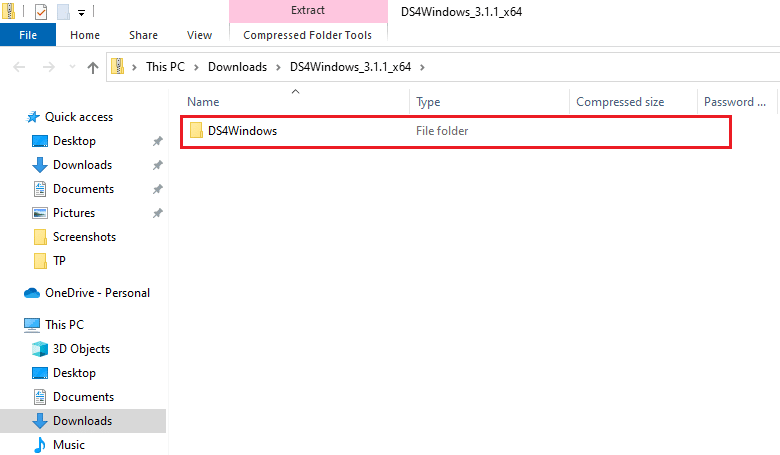
2. 现在,找到并双击DS4Updater以启动它。
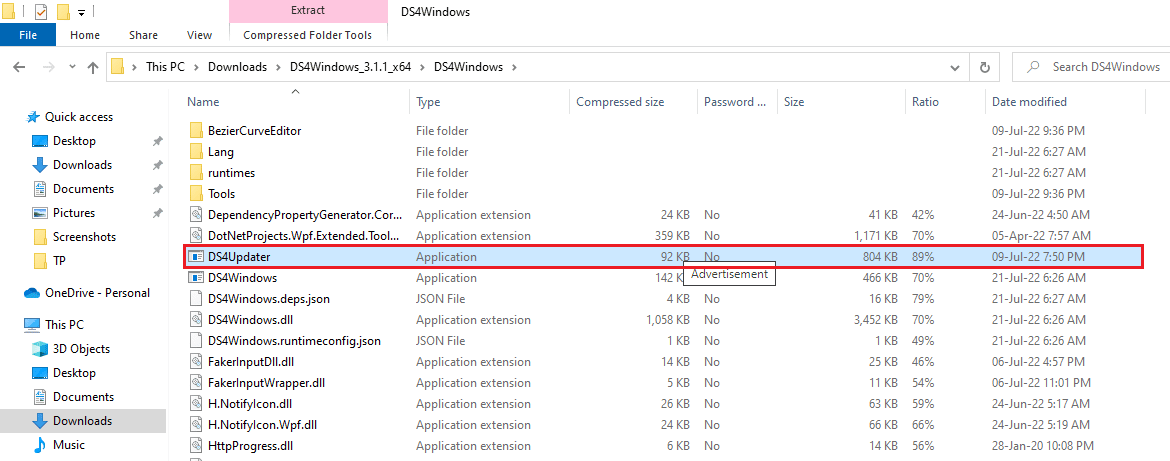
更新过程完成后,重新启动系统并启动 DS4Windows 以查看它是否工作正常。
方法 2:更新蓝牙驱动程序
下一个可以帮助您解决 DS4Windows 安装失败问题的方法是更新 PC 上的蓝牙驱动程序。 过时的蓝牙驱动程序是程序无法运行的常见原因。
注意:确保蓝牙适配器已打开。
1. 同时按下Windows + R键打开运行对话框。
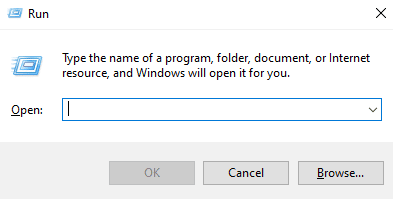
2. 输入devmgmt.msc并按Enter 键打开设备管理器窗口。
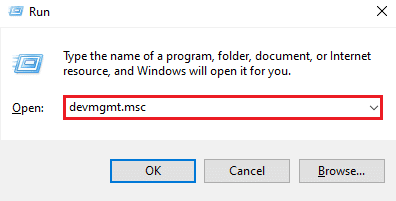
3. 现在,双击蓝牙。
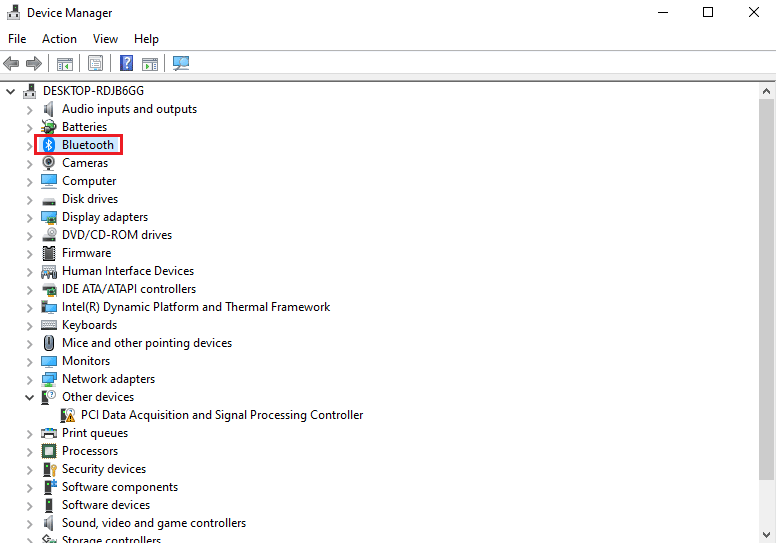
4. 右键单击其下方的蓝牙设备,然后选择更新驱动程序。
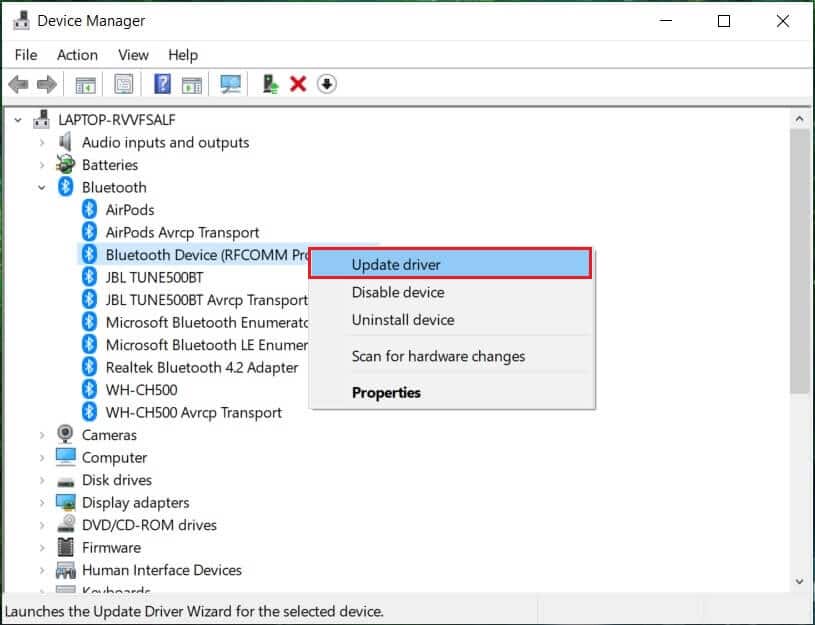
5. 现在,选择自动搜索驱动程序选项。
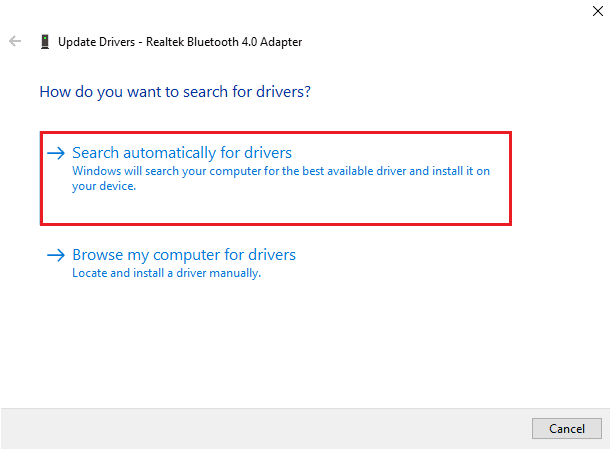
更新完成后,检查 DS4Windows 安装失败的问题是否已解决。
另请阅读:修复 Windows 10 中的蓝牙驱动程序错误
方法 3:卸载最新的 Windows 更新
您系统中的新更新也可能导致 DS4Windows 使用出现问题。 因此,如果您最近更新了 Windows,请卸载最新版本以解决问题。
1. 同时按下Windows + I 键打开Windows 设置。
2. 选择更新和安全设置。
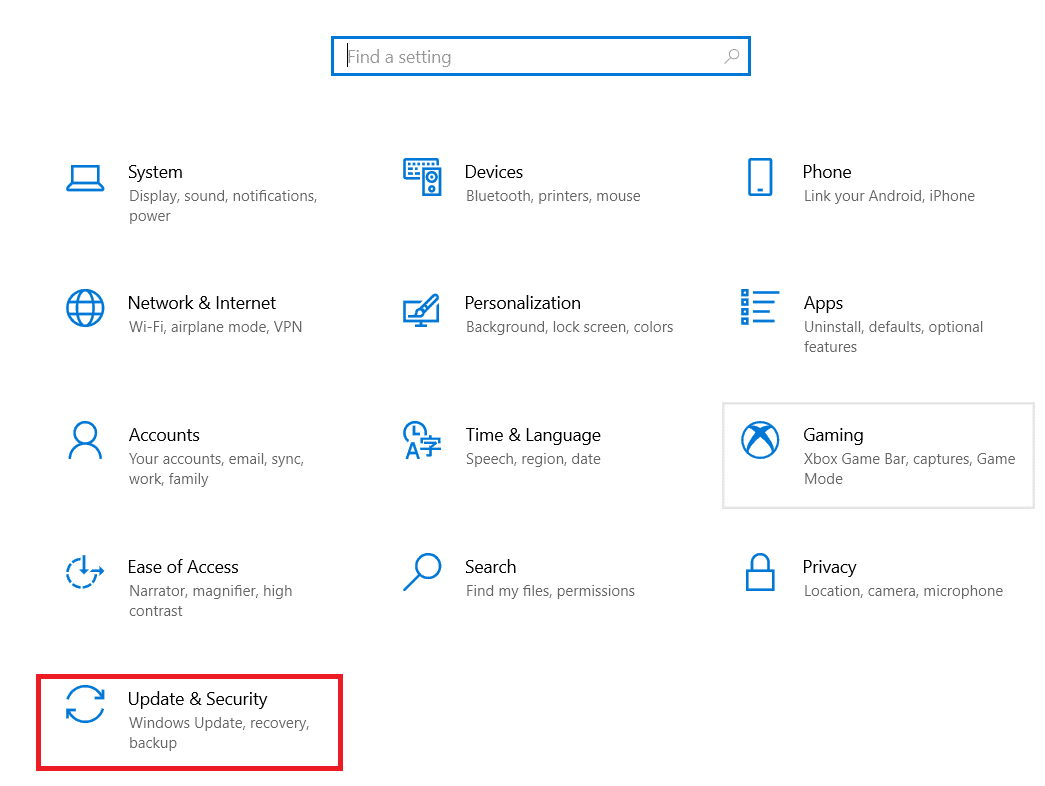
3. 现在,点击查看更新历史。
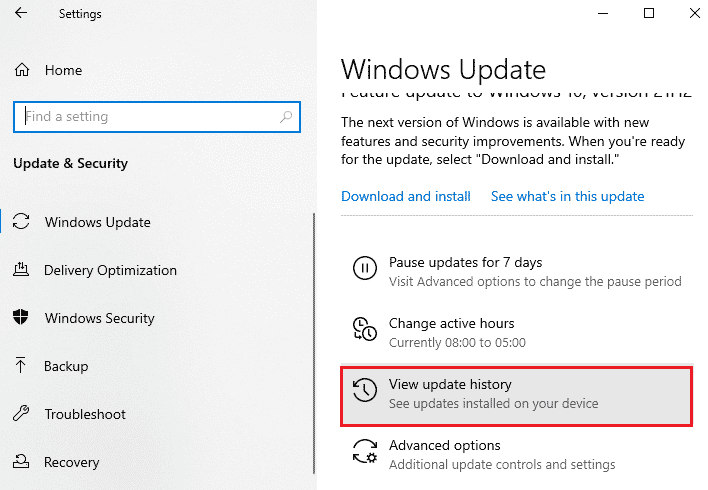
4. 选择卸载更新。
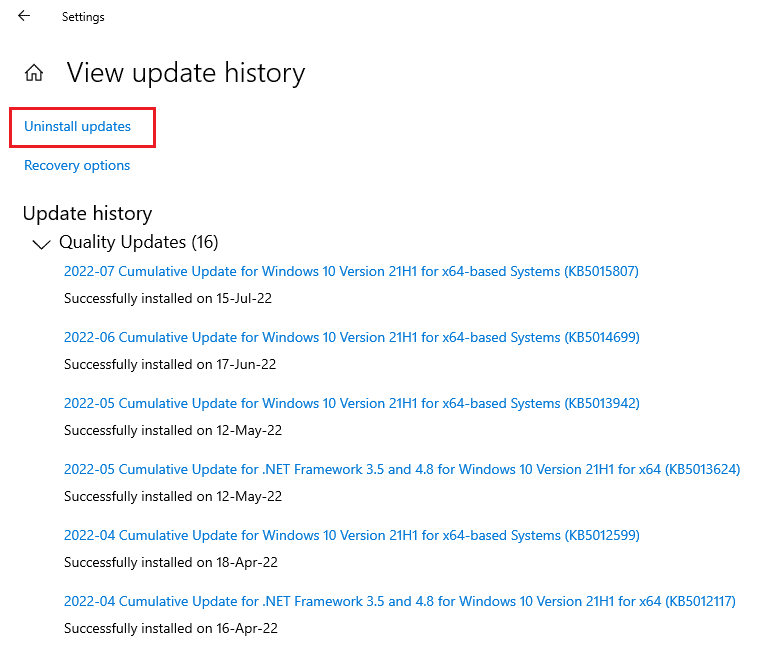
5. 现在,右键单击最新更新,然后单击卸载。
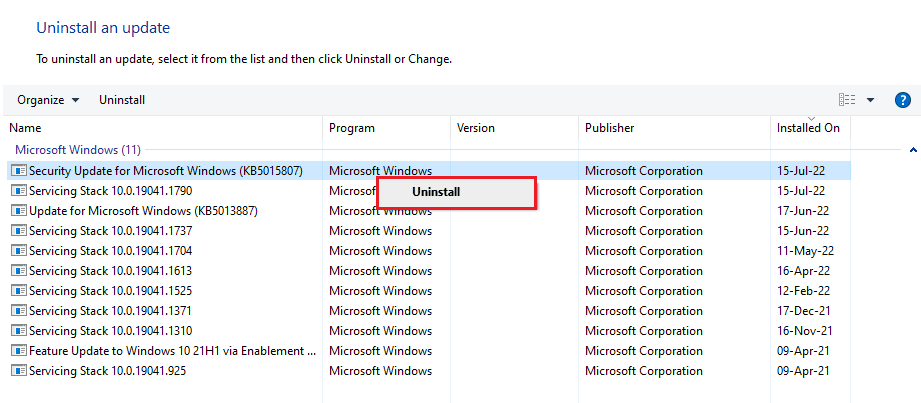
卸载最新更新的过程完成后,重新启动您的 PC。
方法4:重新启用控制器驱动程序
如果在 DS4 Windows 无法打开问题中即使卸载最新的 Windows 更新也没有帮助,请尝试在 PC 的设备管理器窗口中重新启用控制器以帮助解决问题。
1. 按Windows 键,键入设备管理器,然后单击打开。
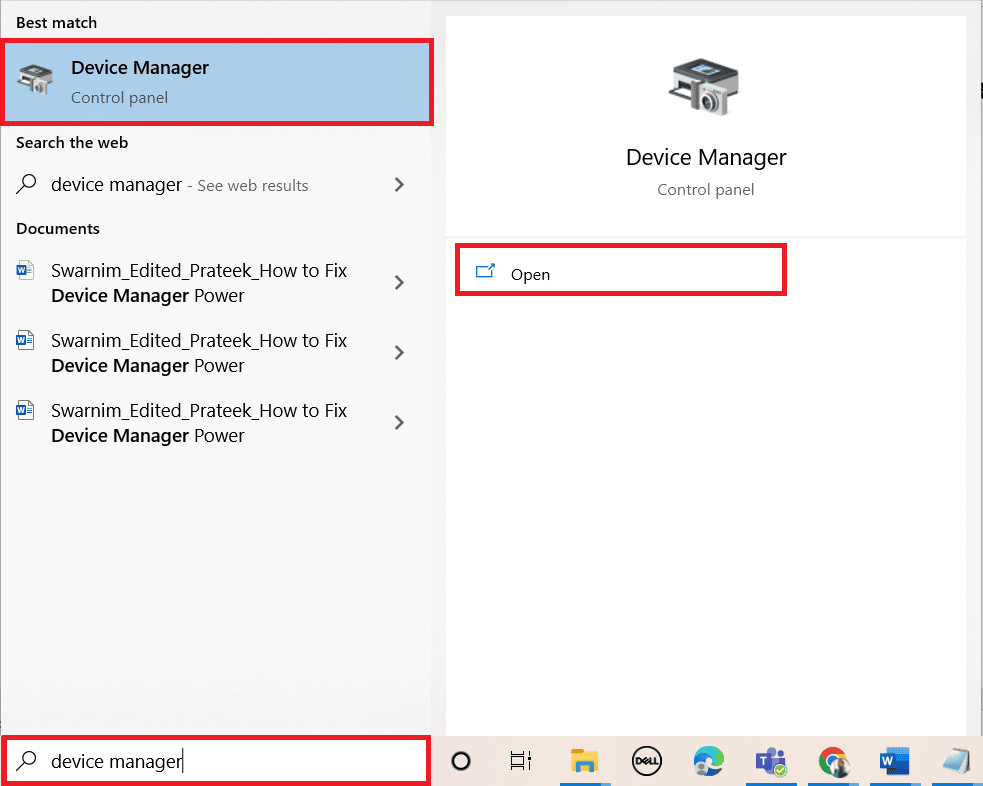
2. 现在,双击Human Interface Devices 。
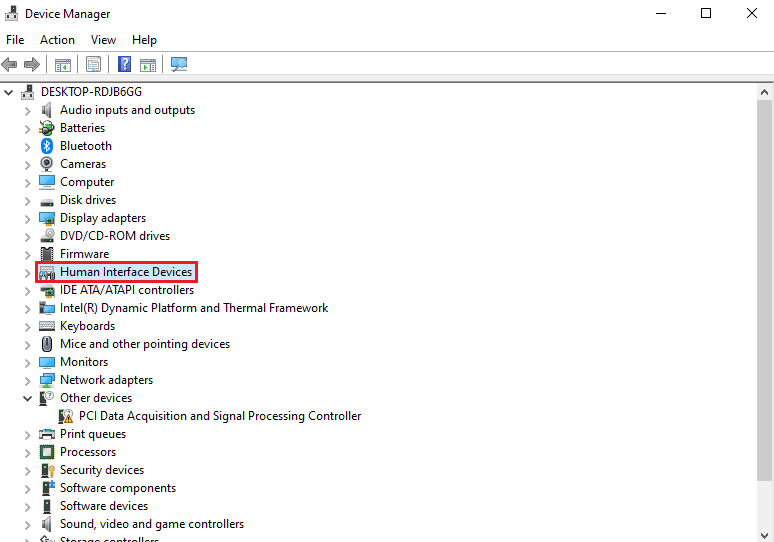
3. 右键单击控制器驱动程序并选择禁用设备。
注意:我们以HID 兼容的触摸屏驱动程序为例。
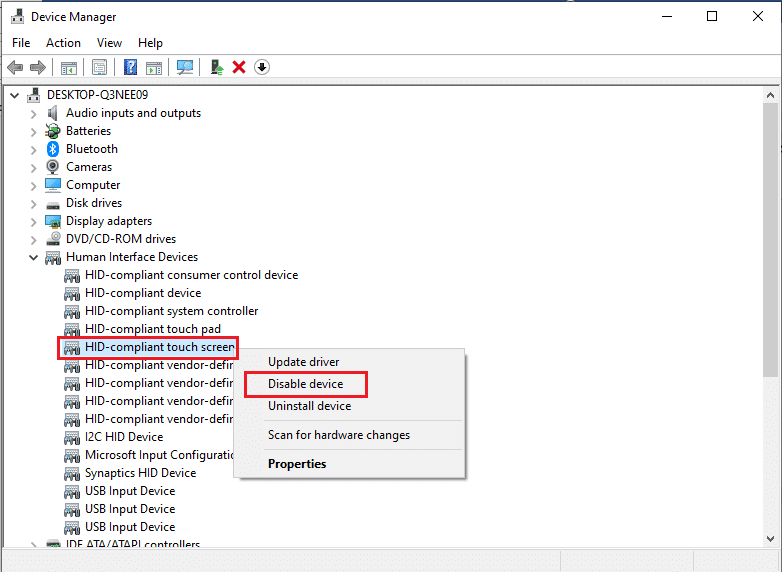

4. 然后,再次右键单击驱动程序并选择启用设备。
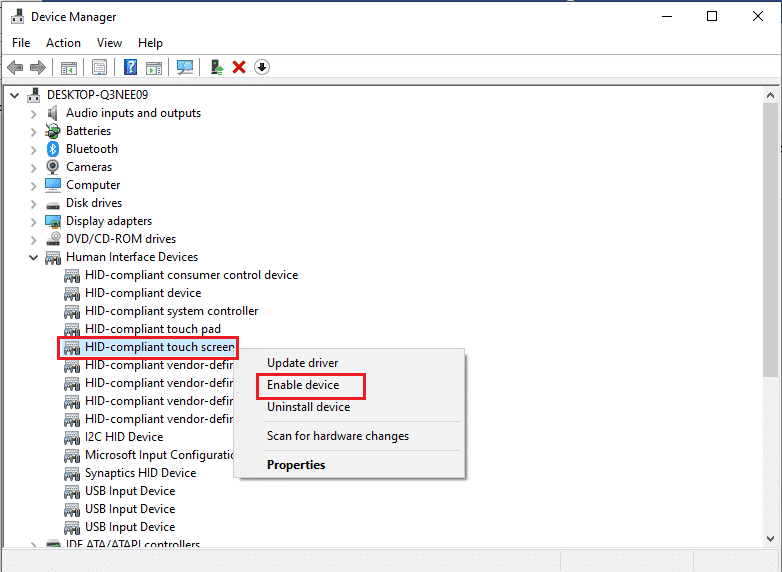
现在,重新启动您的 PC 以检查 DS4Windows 未打开错误是否已解决。
另请阅读:修复 Active Directory 域控制器无法联系
方法五:手动下载驱动
另一种可能有很大帮助的方法是将驱动程序手动下载到系统上,这对解决 DS4Windows 安装失败问题有很大帮助。 因此,请按照以下步骤手动下载它们:
1. 打开浏览器并下载 InputMapper HID Guardian 驱动程序。
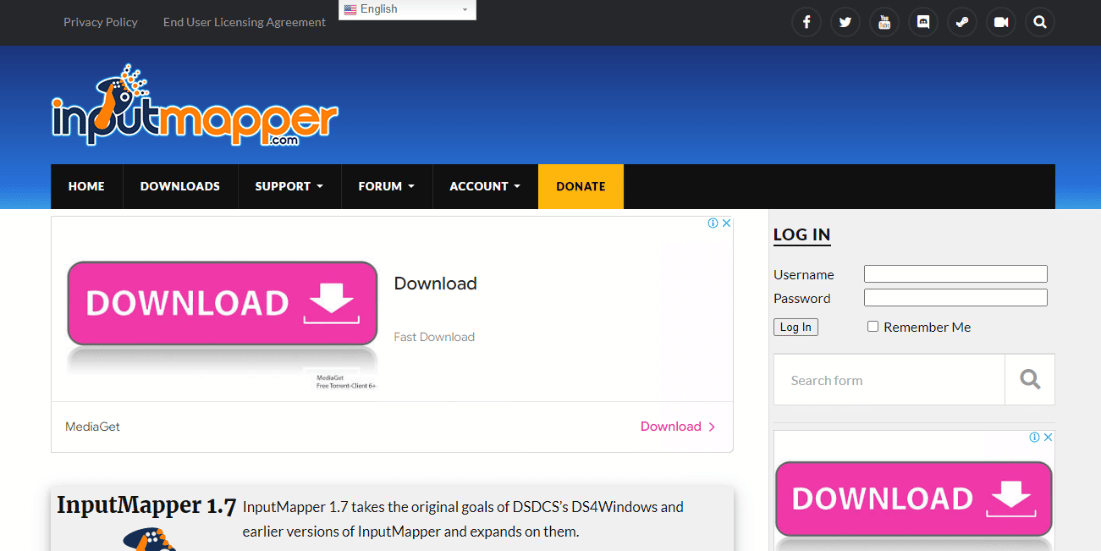
2. 下载完成后,按照屏幕上的说明完成安装过程。
方法 6:允许 DS4Windows 通过防火墙
您 PC 上的防火墙可能会阻止 DS4Windows 打开。 防火墙和网络保护可以阻止第三方应用程序; 因此,让程序通过防火墙很重要,为此,您可以按照以下步骤操作:
1. 打开Windows 设置并选择更新和安全设置。
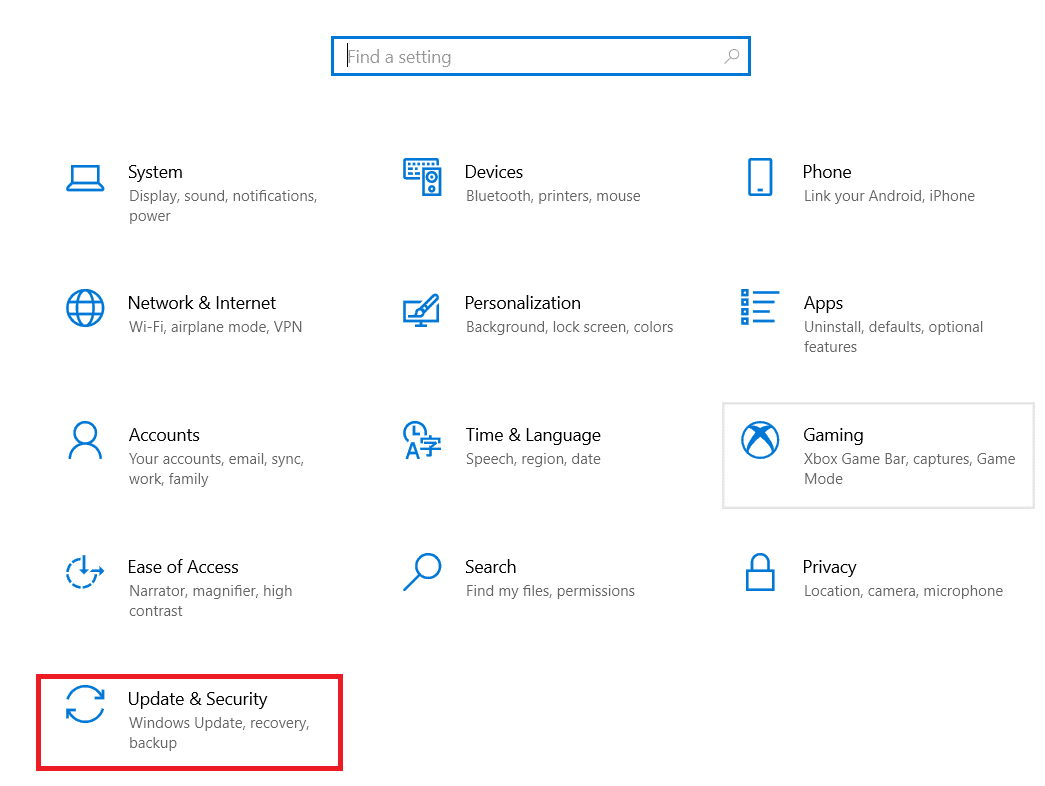
2. 单击左窗格中的Windows 安全性。
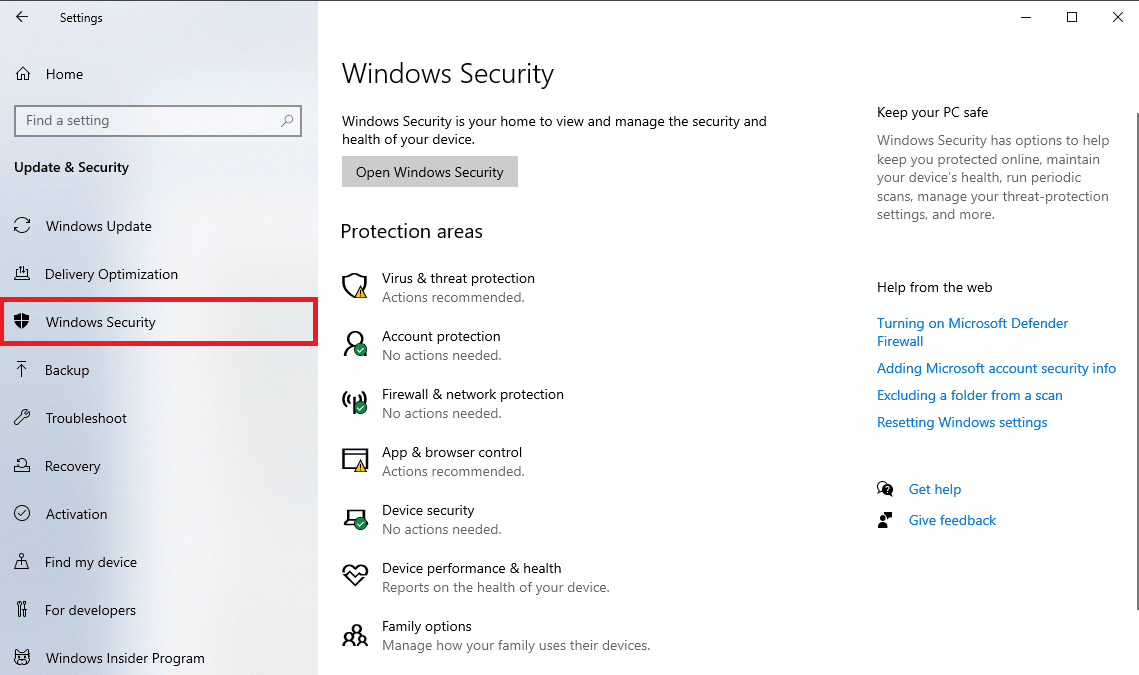
3. 现在,选择防火墙和网络保护。
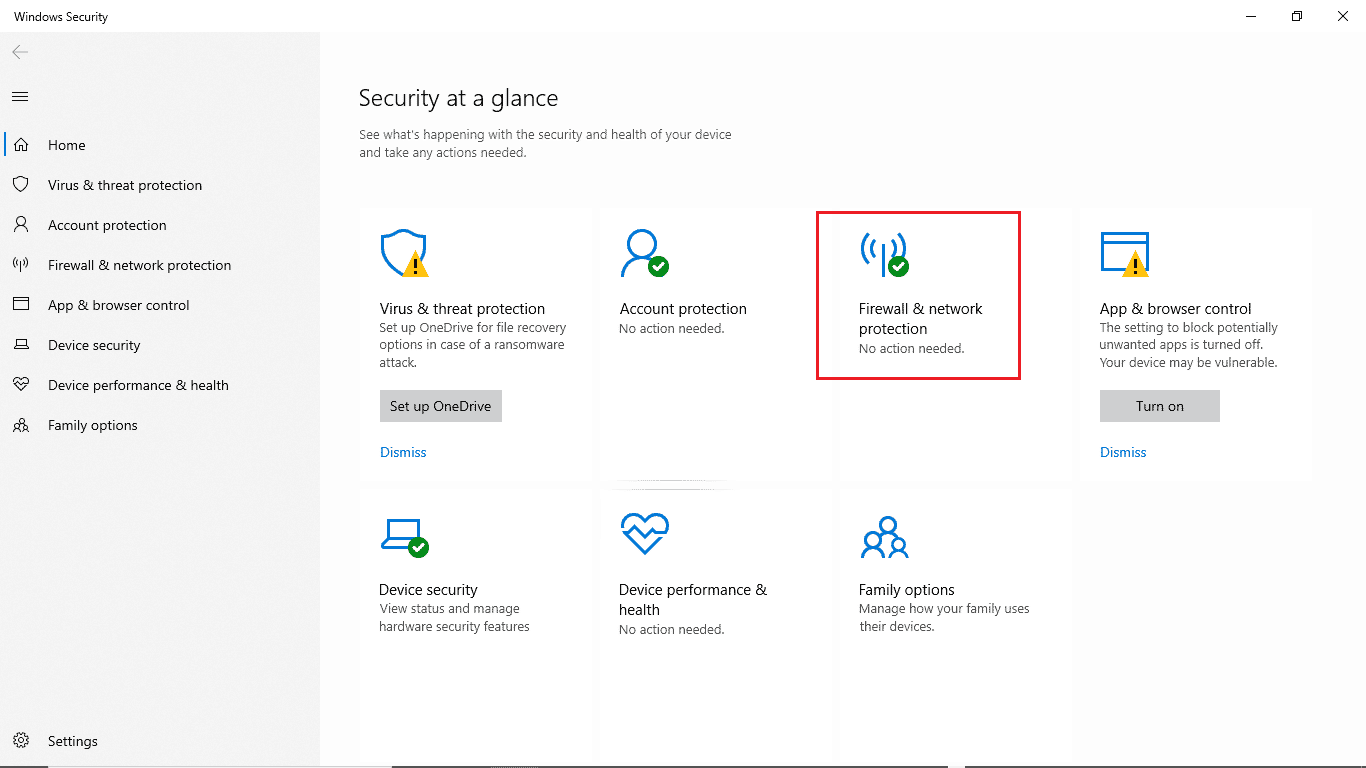
4. 单击允许应用程序通过防火墙选项。
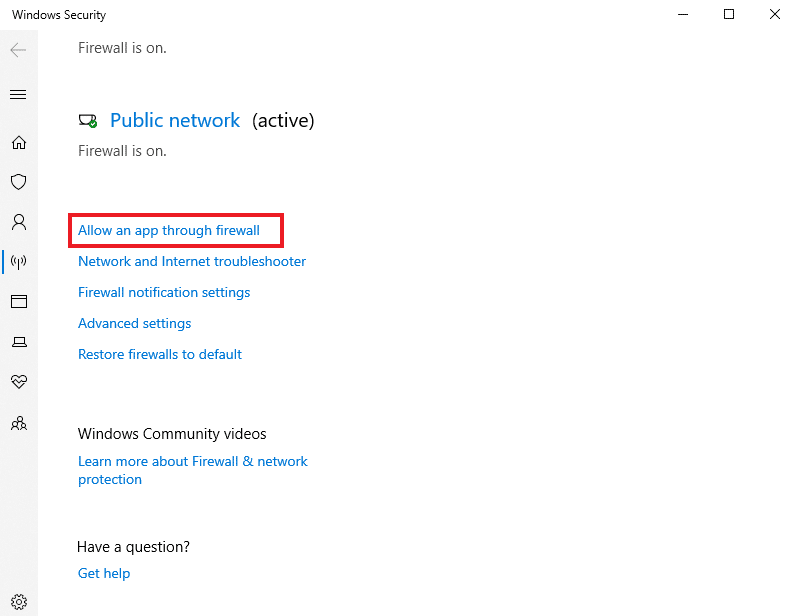
5. 现在,找到DS4Windows 应用程序并确保选中Private和Public框。
6. 然后,单击确定保存所做的更改。
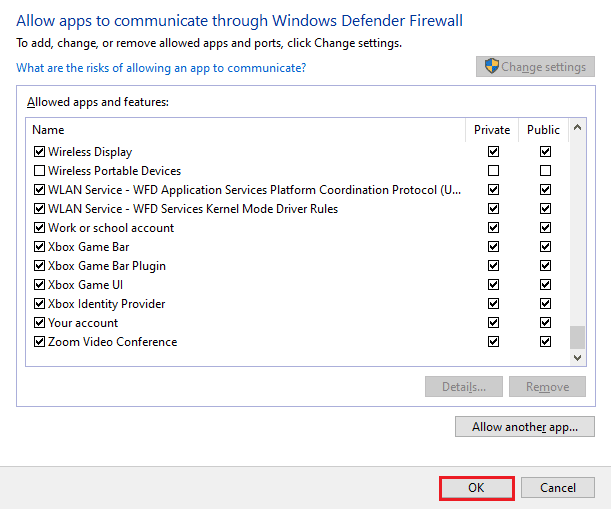
现在,您可以检查您的 PC 上的问题是否已解决,以及 DS4Windows 程序是否运行正常。
另请阅读:如何将控制器映射到键盘
方法 7:重新安装 DS4Windows 程序
如果您还在为启动 DS4 Windows 而苦苦挣扎,并且问自己为什么我的 DS4 Windows 无法打开,那么我们以重新安装 DS4 Windows 的名义为您提供了一个完美的解决方案。 您下载的 DS4Windows 程序文件可能已损坏或损坏。 因此,再次安装它可以帮助您解决问题。 但在继续之前,您首先需要卸载程序,您可以借助以下步骤来完成:
注意:预先下载 .NET 5.0 Runtime 以避免 .NET Runtime 错误。
1. 按Windows 键,键入控制面板,然后单击打开。
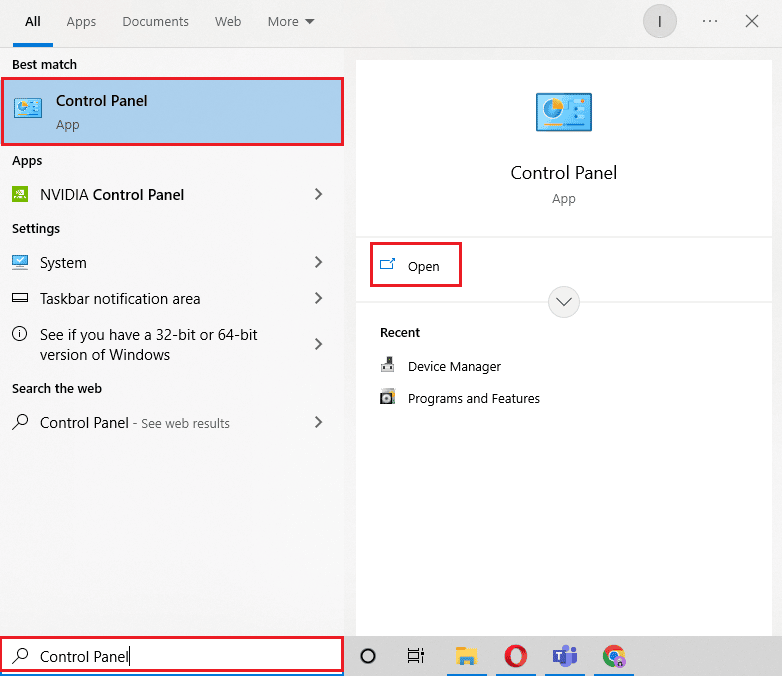
2. 设置查看方式 > 大图标,然后单击程序和功能。
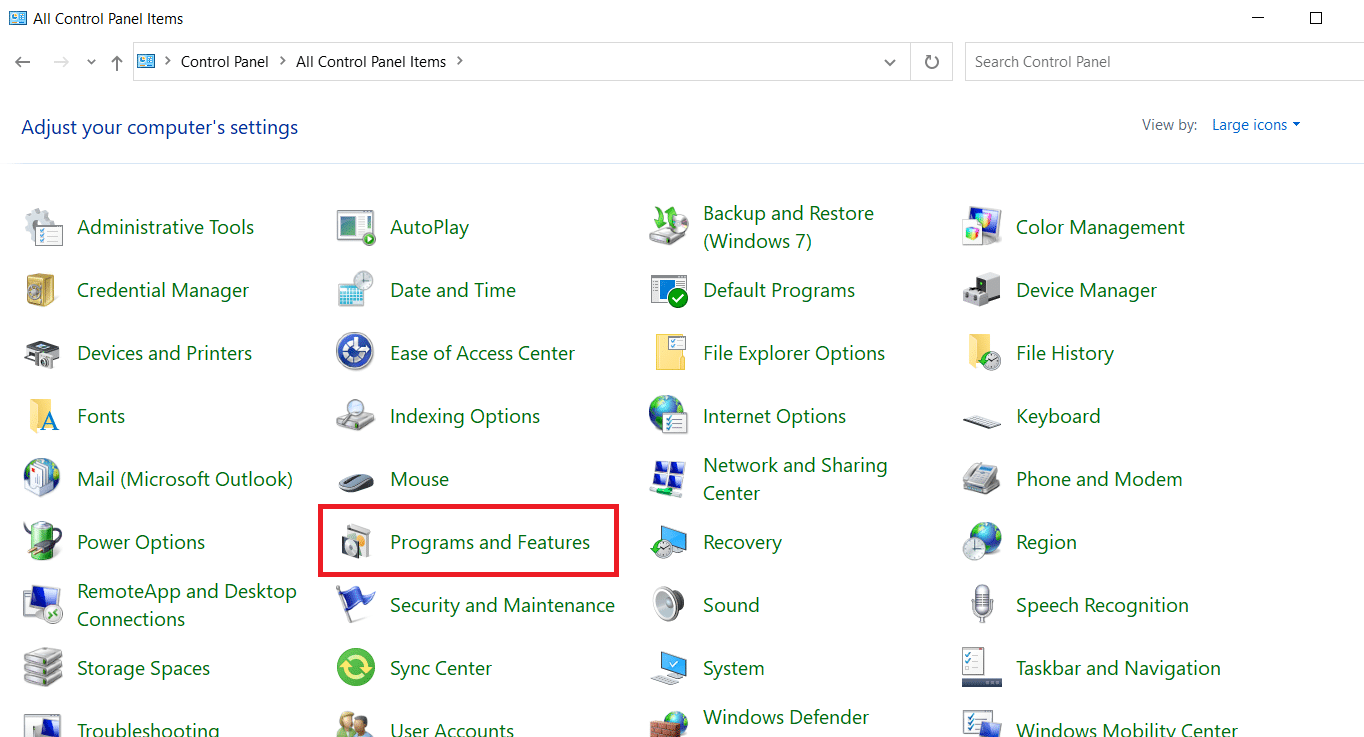
3. 找到并右键单击Nefarious Virtual Gamepad Emulation Bus Driver以卸载它。
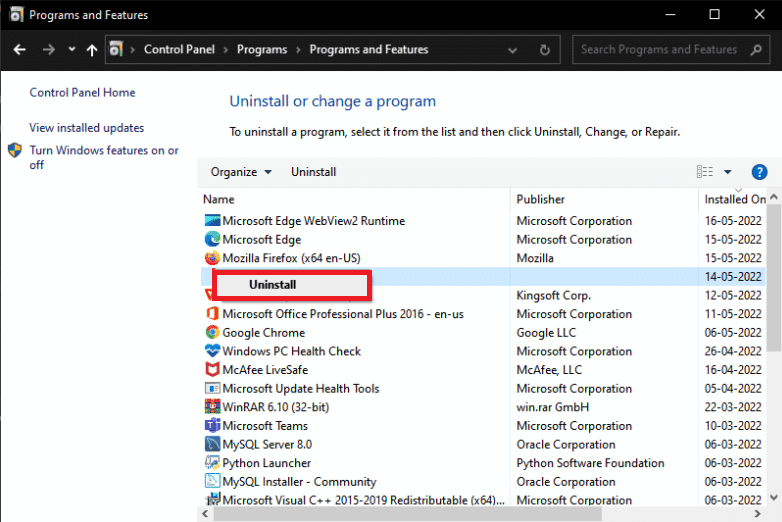
4. 现在,浏览到DS4Windows的位置以从您的 PC 中删除所有文件。
5.接下来,在文件资源管理器中搜索%Appdata%并按Enter 。
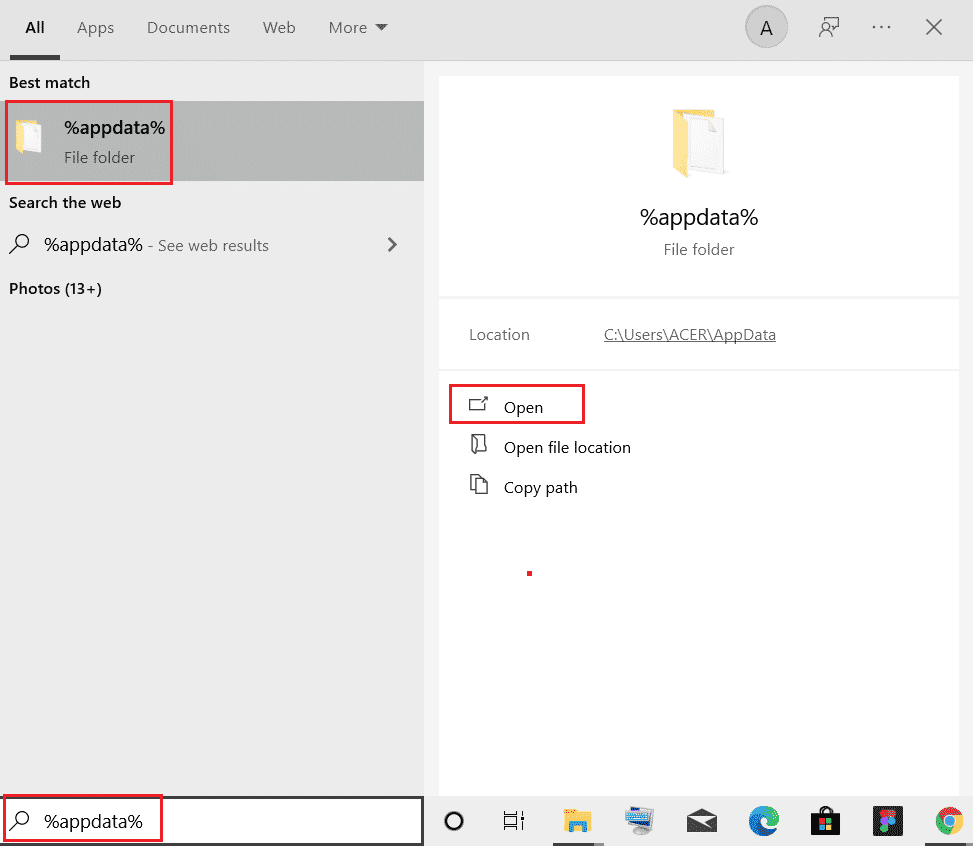
6. 现在,在Roaming 目录中删除DS4Windows 文件夹。
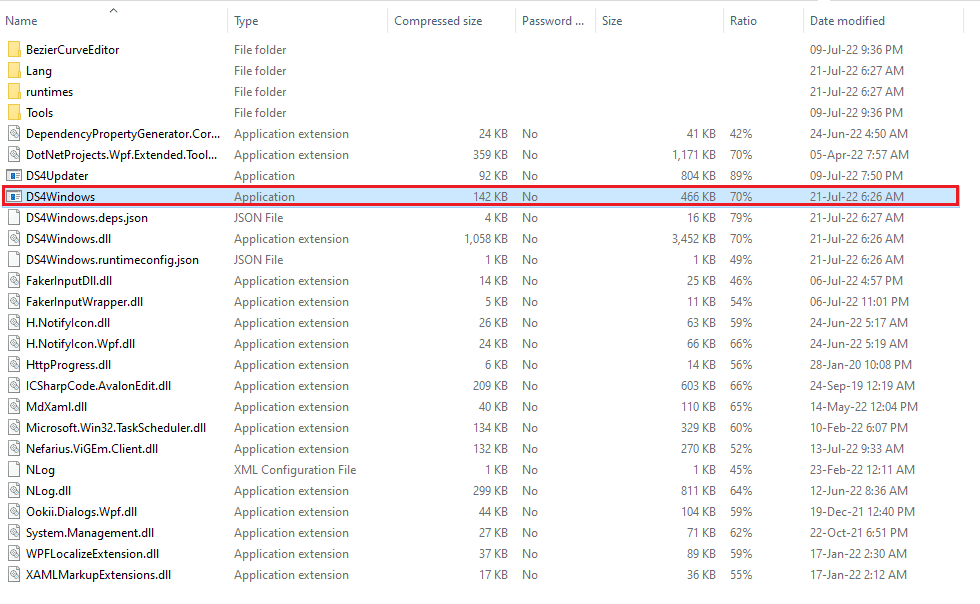
7. 卸载程序后,打开浏览器并下载 DS4Windows。
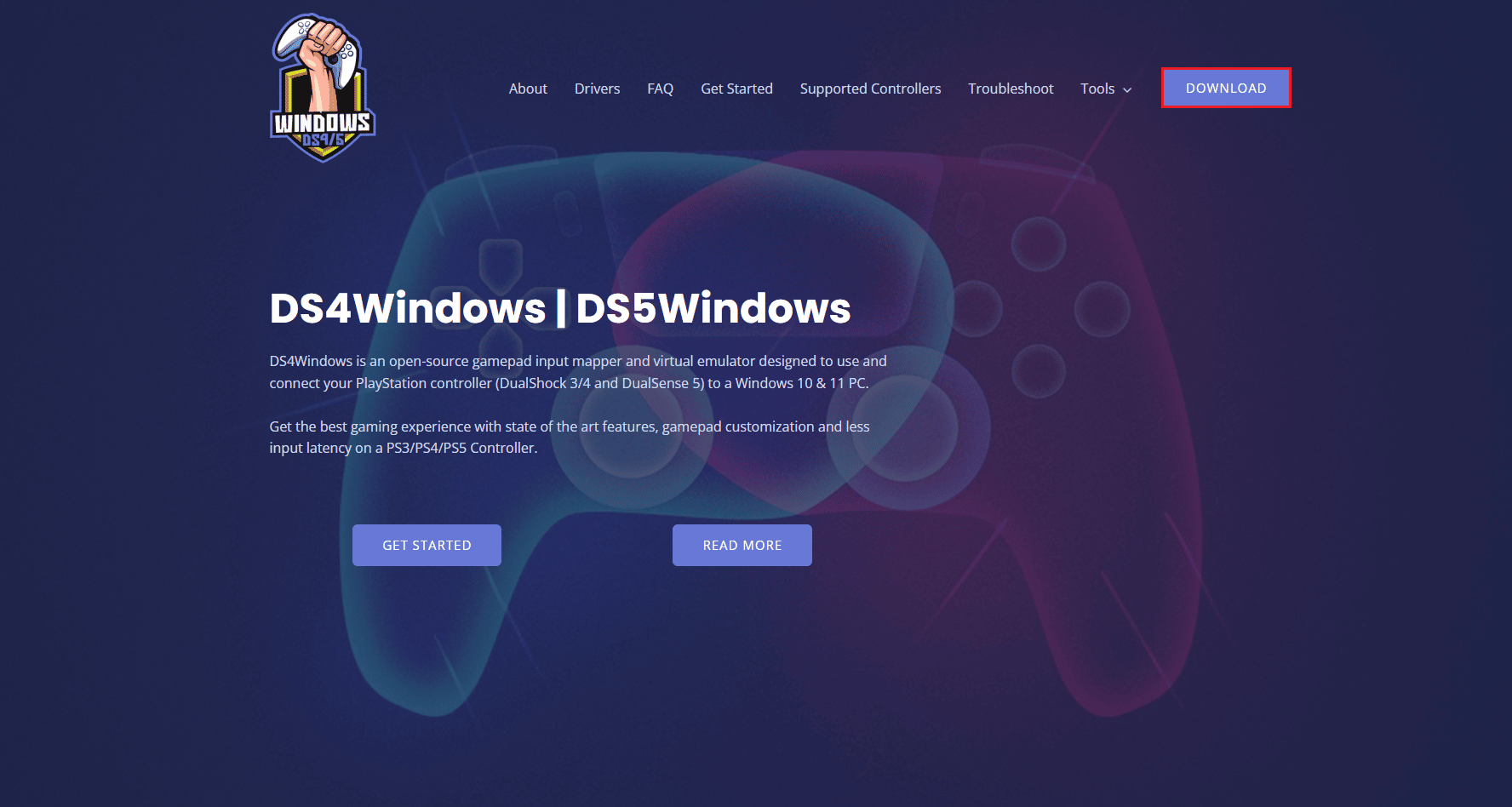
8. 现在,解压缩下载的 DS4Windows 的 zip 文件。
9. 打开文件夹并双击DS4Windows 。
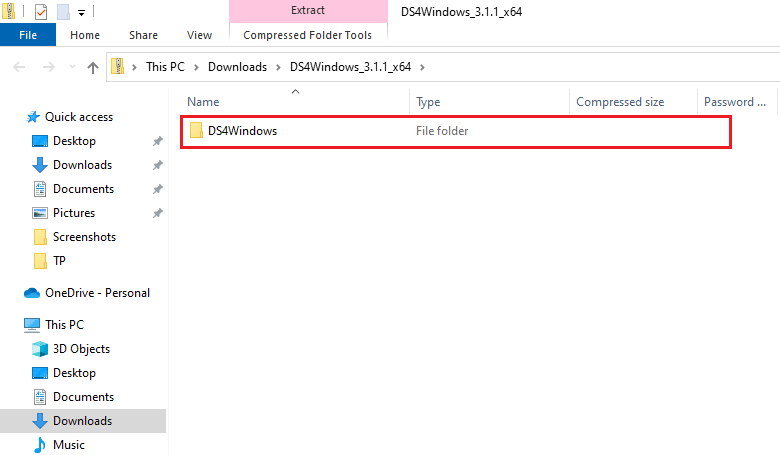
10. 接下来,选择Appdata以保存配置文件和设置。
11. 现在,按照屏幕上的说明完成DS4Windows 的安装过程。
12. 然后,在设置选项卡中,选择隐藏 DS4 控制器以解决双输入连接问题。
现在检查 DS4 Windows 无法打开问题并查看是否已解决。
另请阅读:修复 PS4 控制器闪烁白色
常见问题 (FAQ)
Q1。 为什么我的 DS4Windows 没有启动?
答。 DS4 Windows 无法打开和无法检测到 PS4 的常见原因之一是控制器是否被禁用。
Q2。 DS4 Windows 能否在 Windows 11 上运行?
答。 是的,DS4 Windows 可以在 Windows 11 上运行。但是,在 Windows 上运行之前检查系统要求很重要。
Q3。 在哪里可以找到安装在我的 PC 上的 DS4 Windows?
答。 您可以在系统的 AppData 文件夹或 Program 文件夹中找到 DS4 Windows 安装文件夹。
Q4。 为什么我系统上的 DS4 Windows 无法识别控制器?
答。 如果您 PC 上的 DS4 Windows 无法识别控制器,则很可能是由于控制器版本过时。 因此,要使其被 DS4 识别,请确保控制器的软件已更新为最新版本。
Q5。 如果我重置我的 PS4 控制器会发生什么?
答。 如果您重置 PS4 控制器,它将刷新控制器的内存,它还将解决与之相关的任何问题。
推荐的:
- 如何在 TikTok 上解锁某人
- 修复设备 IDE Ideport 上的控制器错误
- 修复 PS4 控制器无法连接到控制台
- 修复 PS4 上的 NAT 类型失败
我们希望我们关于如何修复DS4 Windows 无法打开问题的指南能够帮助您通过多种方法来修复它。 另外,让我们知道哪种方法对您的指导最多。 如果您有更多疑问或建议,请在下方留言。
